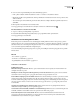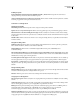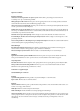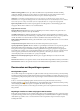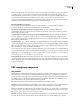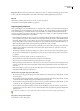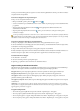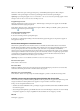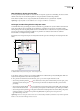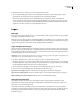Operation Manual
ADOBE READER 8
Handboek
27
4 Voer een van de volgende handelingen uit als de artikelthread geopend is:
• Druk op Enter of Return of klik in het artikel om venster voor venster door het artikel te schuiven.
• Klik terwijl u de Shift-toets ingedrukt houdt of druk op Shift-Return om achterwaarts met één venster per keer door het
artikel te schuiven.
• Als u naar het begin van het artikel wilt gaan, houdt u Ctrl (Windows) of Option (Mac OS) ingedrukt terwijl u in het
artikel klikt.
5 Klik nogmaals in het artikel als u het einde hebt bereikt.
De vorige paginaweergave wordt hersteld en de aanwijzer verandert in de artikeleindeaanwijzer .
Een thread afsluiten voor het einde van het artikel
1 Zorg ervoor dat het gereedschap Handje is geselecteerd.
2 Houdt Shift+Ctrl of Shift+Option ingedrukt terwijl u op de pagina klikt of druk op Enter/Return.
De vorige paginaweergave wordt hersteld.
Voorkeuren voor het weergeven van PDF's
In het dialoogvenster Voorkeuren kunt u een standaardpagina-indeling definiëren en kunt u de toepassing op andere
manieren aanpassen. Als u voorkeuren wilt wijzigen, kiest u Bewerken > Voorkeuren (Windows) of Reader > Voorkeuren
(Mac OS) en selecteert u onder Categorieën het gewenste venster. Voor de weergave van PDF's bekijkt u de voorkeuropties
voor Documenten, Algemeen, Multimedia en Paginaweergave.
De voorkeurinstellingen bepalen het gedrag van de toepassing. De instellingen worden niet gekoppeld aan een specifiek
PDF-document.
Zie ook
“3D-voorkeuren” op pagina 116
“Voorkeuren voor multimedia” op pagina 111
“Toegankelijkheidsvoorkeuren instellen” op pagina 104
Voorkeuren voor Documenten
Instellingen bij openen
Elk document in eigen venster tonen Hiermee opent u meerdere Reader-vensters in plaats van meerdere PDF's in één
exemplaar van Reader te openen.
Instellingen voor laatste weergave herstellen bij opnieuw openen van documenten Hiermee geeft u aan of documenten
automatisch moeten worden geopend op de pagina die het laatst is weergegeven tijdens een sessie.
Documentkruisverwijzingen openen in hetzelfde venster Hiermee sluit u het huidige document en opent u het document
waarnaar de koppeling verwijst in hetzelfde venster. Op deze wijze beperkt u het aantal geopende vensters. Als u het
document waarnaar de koppeling verwijst al in een ander venster hebt geopend, wordt het huidige document niet gesloten.
Als u deze optie niet selecteert, wordt er steeds een nieuw venster geopend wanneer u op een koppeling naar een ander
document klikt.
Laagstatus door gebruikersgegevens instellen toestaan Hiermee kan de auteur van een gelaagd PDF-document de
zichtbaarheid van lagen instellen op basis van gebruikersgegevens.
Toestaan dat documenten menubalk, werkbalken en vensterbalk verbergen Hiermee staat u toe dat de PDF bepaalt of de
menubalk, werkbalk en vensterbalken worden verborgen wanneer de PDF wordt geopend.
Documenten in lijst met meest recente bestanden Hiermee stelt u het maximumaantal documenten in dat wordt
weergegeven in het menu Bestand (Windows) of wanneer u Bestand > Recent bestand openen (Mac OS) kiest. Het
standaardaantal is vijf voor Windows en negen voor Mac OS.